WPS文檔中調整表格大小的方法教程
時間:2023-05-25 08:52:55作者:極光下載站人氣:1966
wps
Word是很多小伙伴都在使用的一款軟件,在其中如果有需要我們可以插入表格等元素。如果我們在電腦版WPS文檔中插入表格后,希望適當調整表格的行高列寬,小伙伴們知道具體該如何進行操作嗎,其實操作方法是非常簡單的。我們只需要進行幾個非常簡單的操作步驟就可以實現想要的效果了。小編這里為小伙伴們分享4種比較常用的調整方法,步驟都是非常簡單的,小伙伴們可以打開自己的軟件后分別嘗試操作一下,看看有何不同。接下來,小編就來和小伙伴們分享具體的操作步驟了,有需要或者是有興趣了解的小伙伴們快來和小編一起往下看看吧!
操作步驟
第一步:點擊打開WPS文檔,插入一個表格;
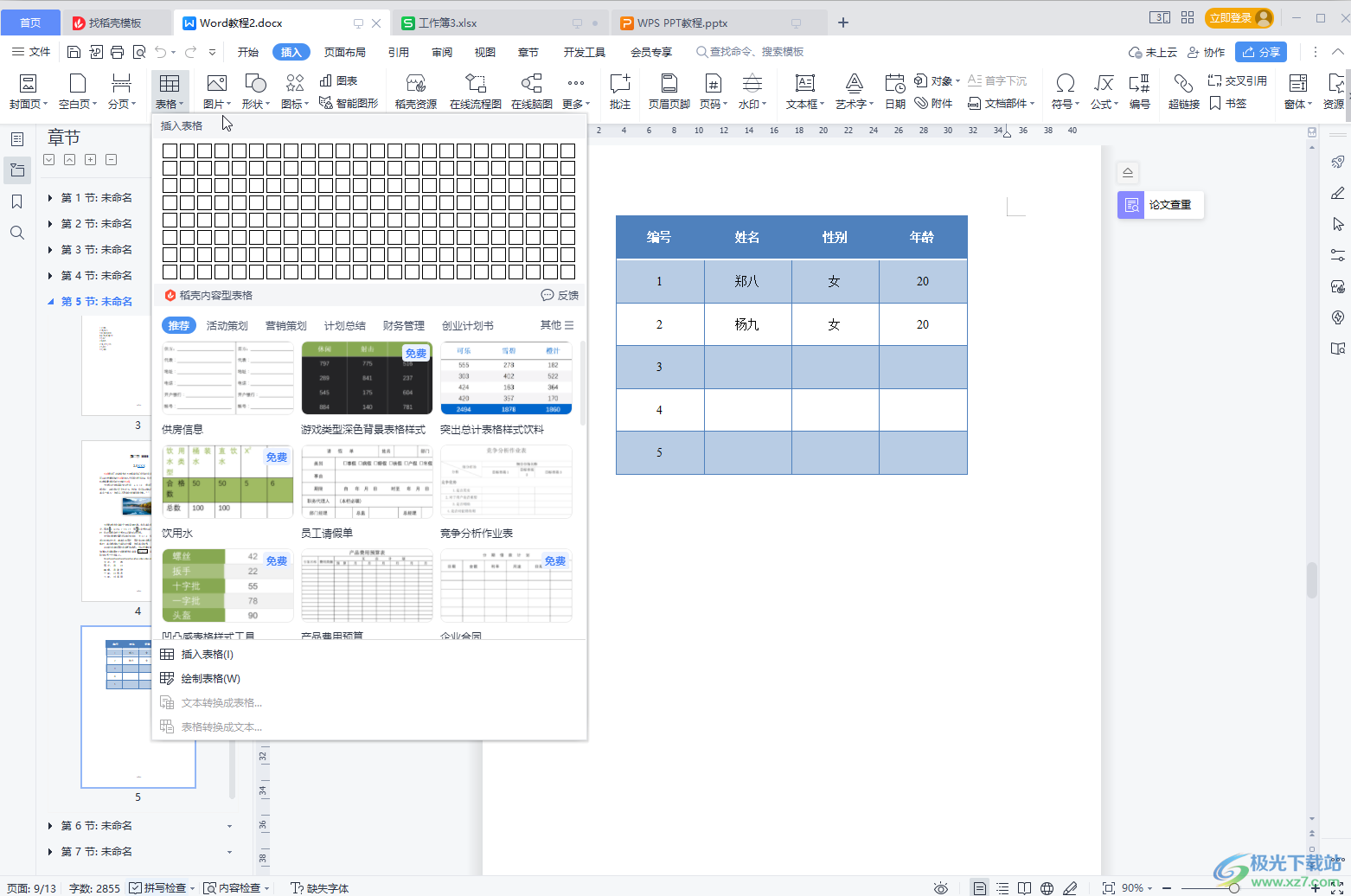
第二步:方法1.鼠標懸停到表格中任意位置,然后點擊左上方的四向箭頭圖標選中整個表格,在自動出現的“表格工具”下分別設置高度和寬度參數,按enter鍵進行確認就可以了;
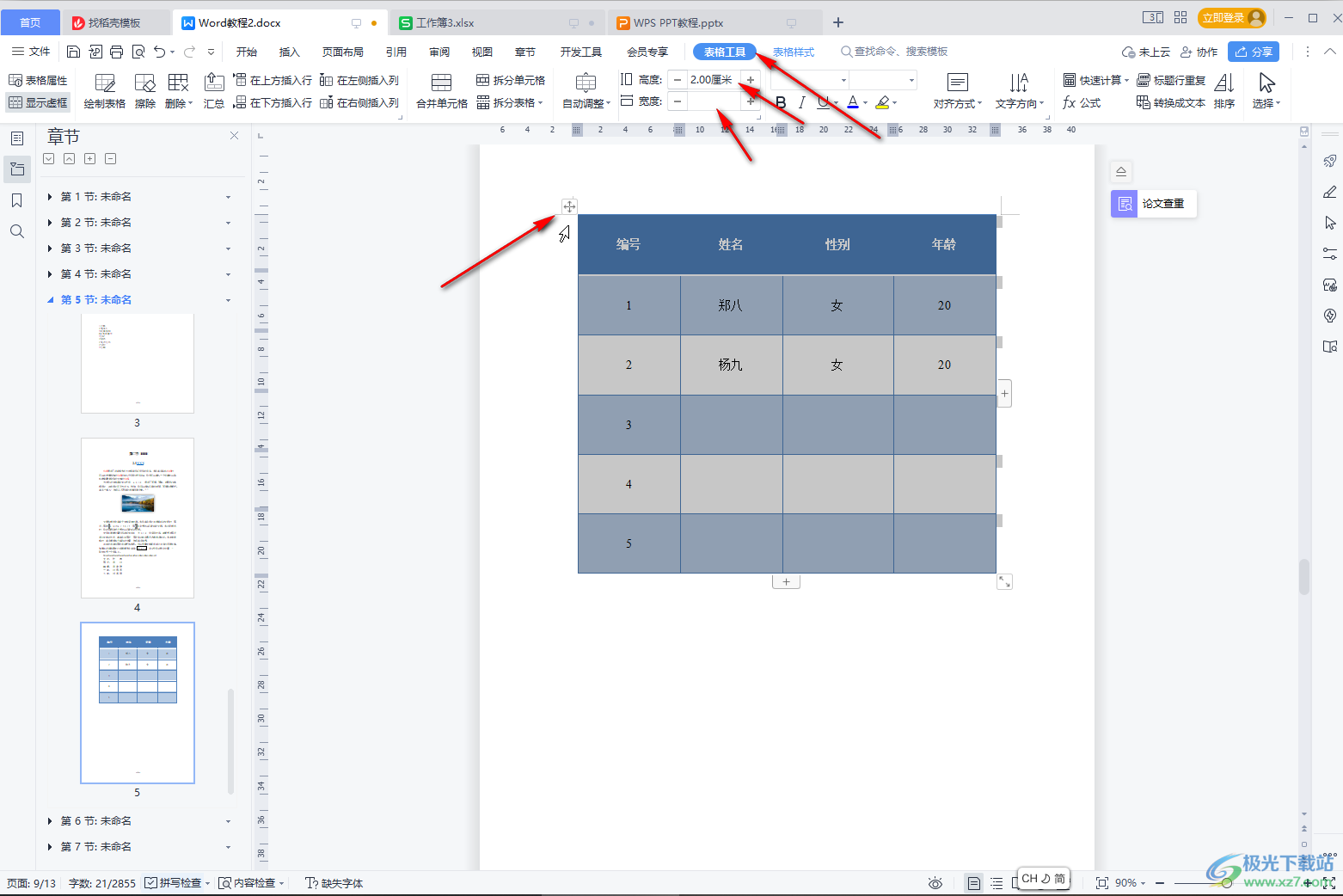
第三步:方法2.選中整個表格后,點擊“自動調整”后,可以選擇適應窗口大小或者根據內容調整表格,如果有需要還可以設置評價分別行列,這樣就可以得到等高和等寬的表格了,如果有需要還可以使用行列互換功能進行行和列的轉換;
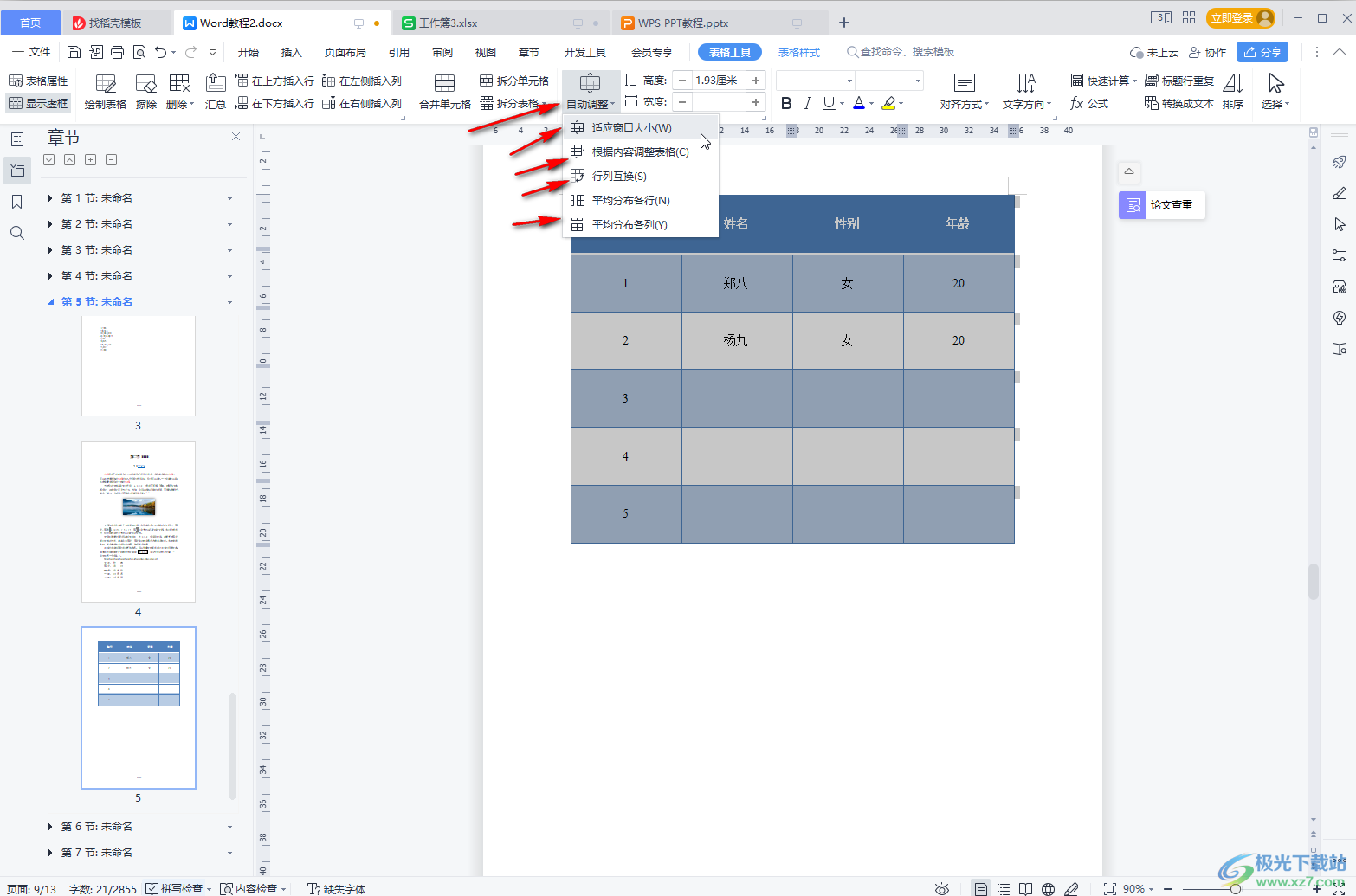
第四步:方法3.將鼠標懸停到表格的中的任意行或者列上,變成雙向箭頭時拖動就可以進行調整了;
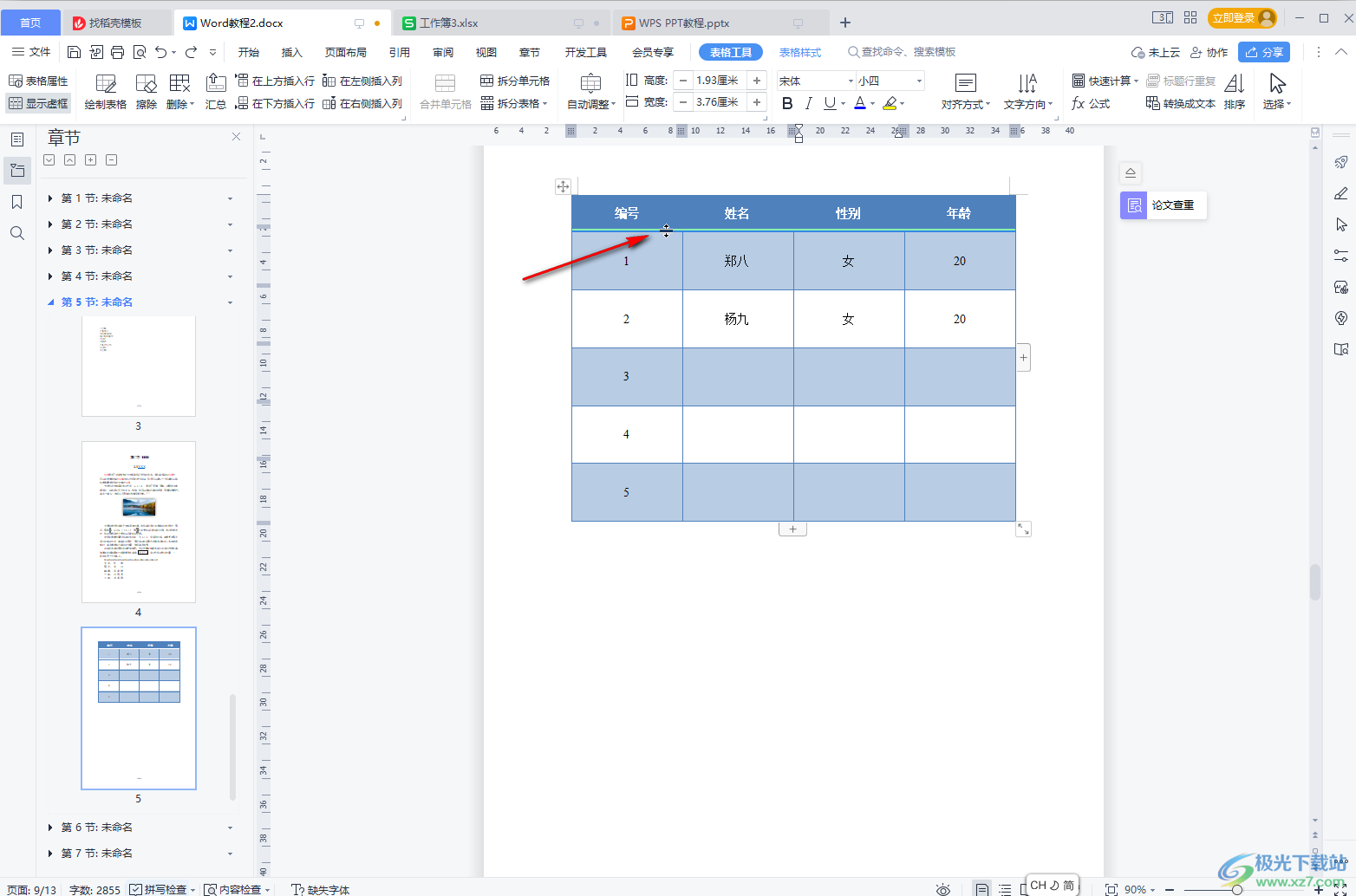
第五步:方法4.右鍵點擊點擊表格后選擇“表格屬性”,或者在“表格工具”下點擊“表格屬性”,在打開的窗口中可以切換到不同的欄后設置指定寬度并確定就可以了,另外,還可以將鼠標懸停到表格中,拖動表格右下角的小方塊進行調整。
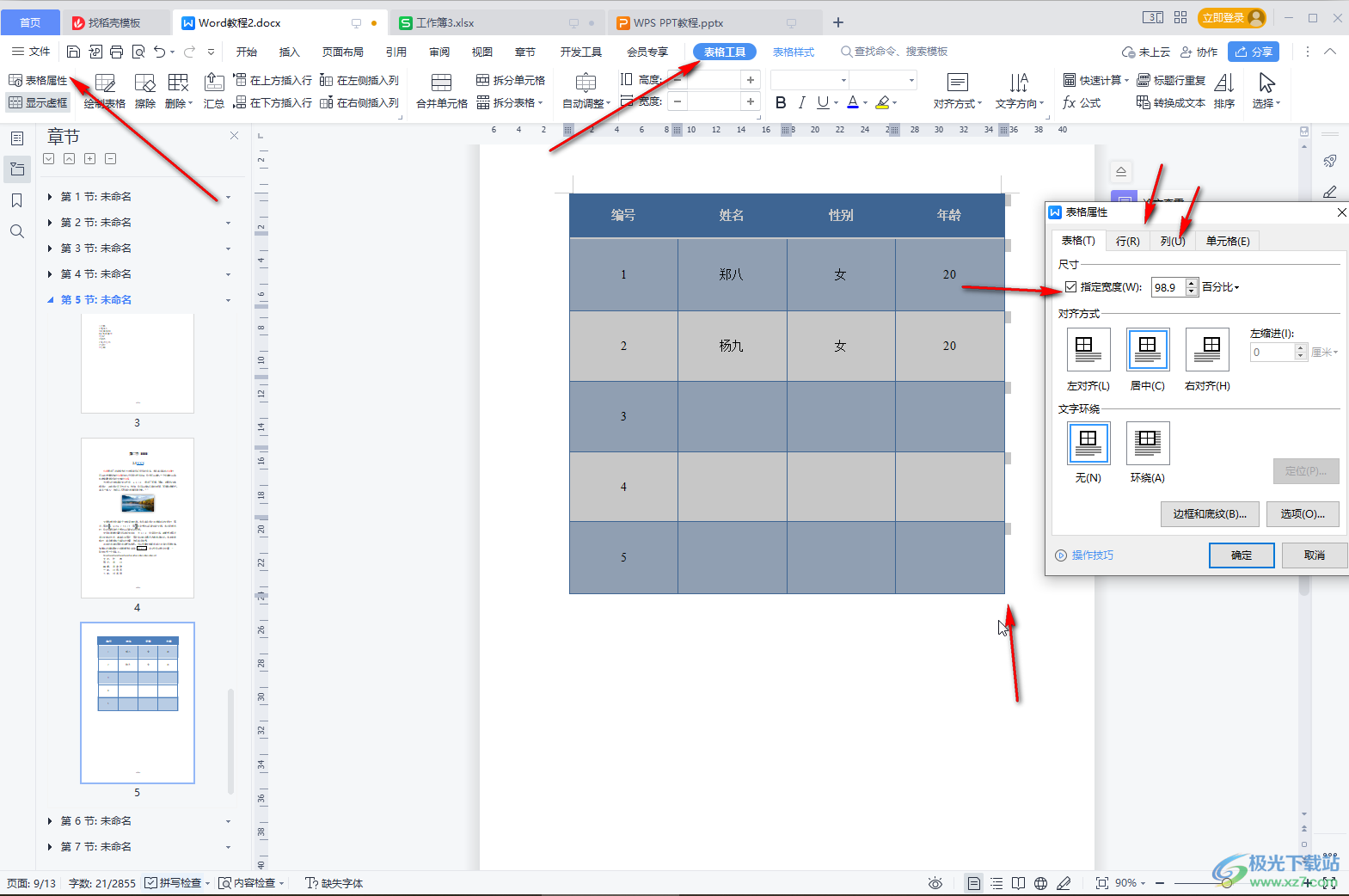
以上就是電腦版WPS文檔中插入表格后調整行高列寬的方法教程的全部內容了。上面的4中調整方法都是非常簡單的,小伙伴們可以打開自己的軟件后分別嘗試操作一下。

大小:240.07 MB版本:v12.1.0.18608環境:WinAll, WinXP, Win7, Win10
- 進入下載
相關下載
熱門閱覽
- 1百度網盤分享密碼暴力破解方法,怎么破解百度網盤加密鏈接
- 2keyshot6破解安裝步驟-keyshot6破解安裝教程
- 3apktool手機版使用教程-apktool使用方法
- 4mac版steam怎么設置中文 steam mac版設置中文教程
- 5抖音推薦怎么設置頁面?抖音推薦界面重新設置教程
- 6電腦怎么開啟VT 如何開啟VT的詳細教程!
- 7掌上英雄聯盟怎么注銷賬號?掌上英雄聯盟怎么退出登錄
- 8rar文件怎么打開?如何打開rar格式文件
- 9掌上wegame怎么查別人戰績?掌上wegame怎么看別人英雄聯盟戰績
- 10qq郵箱格式怎么寫?qq郵箱格式是什么樣的以及注冊英文郵箱的方法
- 11怎么安裝會聲會影x7?會聲會影x7安裝教程
- 12Word文檔中輕松實現兩行對齊?word文檔兩行文字怎么對齊?
網友評論